
Como um de seus primeiros serviços, o Gmail continua sendo a base da presença online do Google. Então, quando você esquece sua senha do Gmail, e eu não quero exagerar, é basicamente como se você fosse um fantasma da Internet assombrando os corredores de sua vida anterior.
Ok, não é tão ruim. Mas você deseja alterar sua senha e obter acesso à sua conta o mais rápido possível.
Procedimento de recuperação padrão do Gmail
- Vá para a página de login do Gmail e clique no link “Esqueci a senha”.
- Digite a última senha que você se lembra. Se você não se lembrar de uma, clique em “Tente uma pergunta diferente”.
- Digite o endereço de e-mail secundário que você usou ao configurar sua conta do Gmail para receber um e-mail de redefinição de senha.
O Gmail possui algumas maneiras diferentes de confirmar sua identidade e recuperar (ou redefinir) sua senha. Felizmente, eles estão dispostos em um pequeno e simpático assistente no qual o Gmail o orientará passo a passo.
Iniciar o processo de recuperação de senha é muito fácil: basta clicar no link “esqueci a senha” em a página de login do Gmail . Em seguida, será mostrado um pedido para inserir a última senha que você pode lembrar. Se você se lembra da senha correta e você tiver um sistema de backup configurado, será solicitado que continue de várias maneiras. Se você não se lembra de nenhum deles, clique em “tentar uma pergunta diferente”.
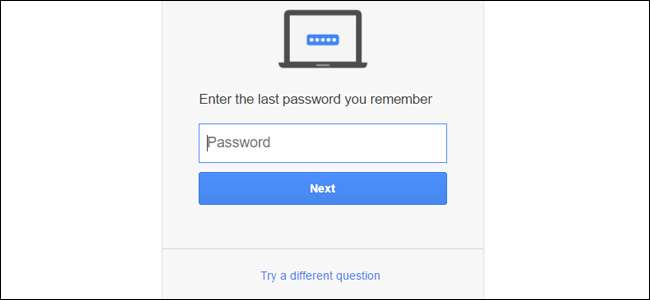
A próxima opção será enviar um código para um e-mail de recuperação, o que presume que você ter um e-mail de recuperação secundário (que você configurou quando criou sua conta do Gmail). Usar esta opção enviará a você um link para sua conta de e-mail secundária (que não precisa ser Gmail), com um código de 6 dígitos que permitirá que você configure uma nova senha e recupere o acesso à sua conta. Verifique seu e-mail nesta conta secundária para ver o código e, em seguida, insira-o para desbloquear um novo gerador de senha. Contas mais recentes também podem ter uma opção de backup do número de telefone - veja abaixo.
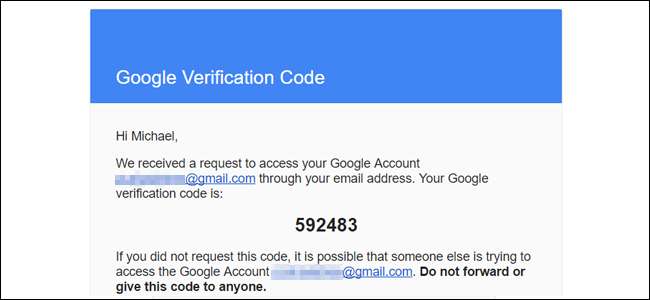
Se isso não funcionar, por exemplo, você não tem acesso à conta que designou originalmente como backup, clique em “tentar outra pergunta” novamente. Agora estamos entrando em métodos mais antigos e menos seguros de proteção de conta, como perguntas de segurança como "qual é o nome de solteira da sua mãe". Você deve ser capaz de responder a pelo menos uma delas.
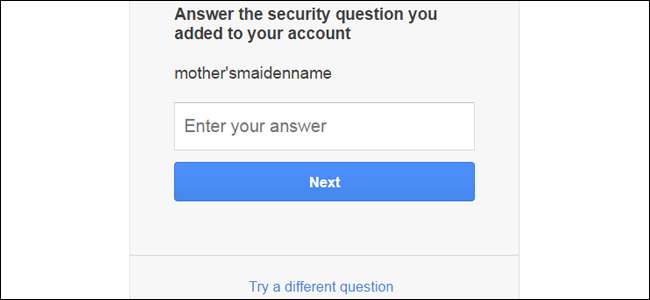
Neste ponto, crie uma nova senha e confirme-a. Agora você tem acesso à sua conta novamente. Aqui está uma introdução sobre como escolher uma nova senha isso é seguro e memorável.
Proteja sua conta
RELACIONADOS: Como proteger seu Gmail e sua conta do Google
Depois de definir uma nova senha, o Google solicitará que você verifique as configurações de segurança associadas à sua conta do Gmail (e sua grande conta do Google em geral). É altamente recomendável adicionar um número de telefone e um e-mail de backup atual, se você ainda não os tiver associado à sua conta. Eles permitirão uma recuperação fácil por meio de um PIN de 6 dígitos entregue por e-mail ou mensagem de texto.
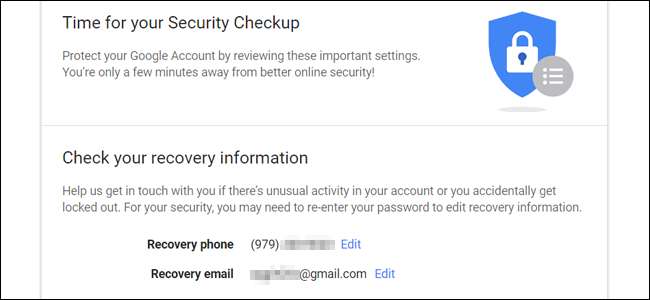
Embora o Gmail anteriormente oferecesse suporte a perguntas de segurança, ele não permite mais que você adicione novas perguntas, apenas exclua o acesso às antigas. Esta é uma medida posta em prática porque perguntas de segurança são uma droga no fornecimento de segurança real . O antigo ainda funcionará, contanto que você não o remova manualmente nesta página.
Depois de entrar em sua conta do Gmail, vá para a página de configurações da conta do Google clicando em sua imagem de perfil (é apenas a primeira letra do seu nome, se você não tiver definido um) no canto superior direito e, em seguida, “Meu Conta."
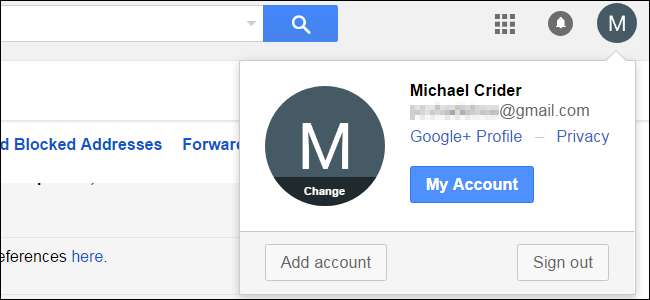
RELACIONADOS: Como ver outros dispositivos conectados à sua conta do Google
Nesta página, clique em “Fazendo login no Google”. Aqui você pode verificar seu e-mail e número de telefone de recuperação novamente e ver quais dispositivos acessaram sua conta pela última vez e de quais locais. Se algo parecer errado com o último, alguém pode estar tentando acessar sua conta para fins nefastos.

Existem outras opções na página de login que você pode querer explorar. A configuração da autenticação de dois fatores é altamente recomendada , e se você usar essa conta do Gmail em seu smartphone, poderá obter um prompt de autenticação lá, em vez de digitar manualmente uma senha na web.
Crédito da imagem: Andy Wright / Flickr







